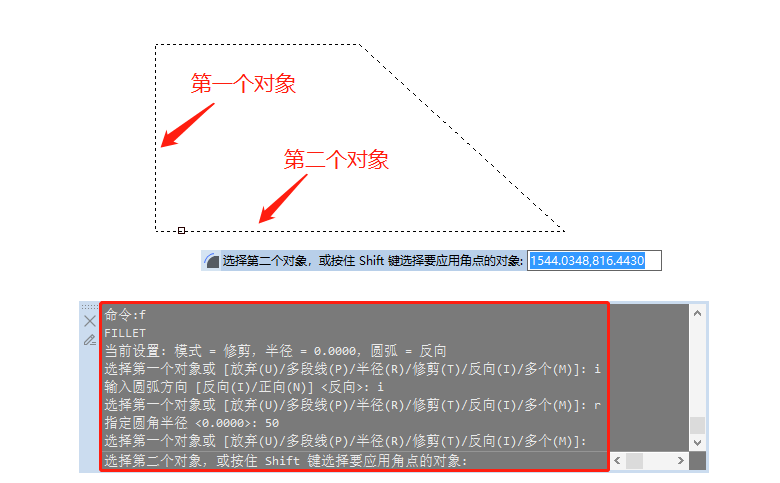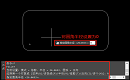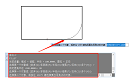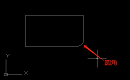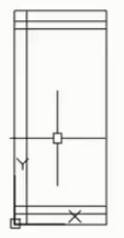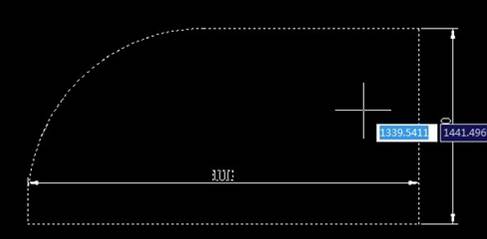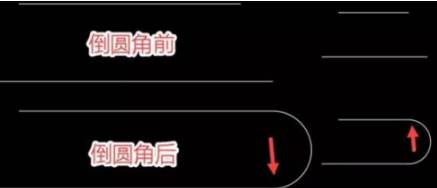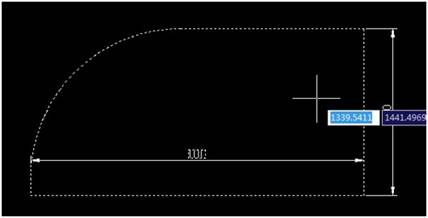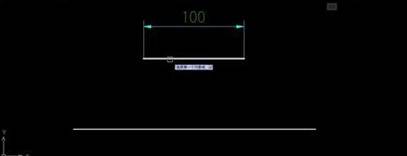CAD圓角命令怎么用不了?
2025-02-20
5207
CAD圓角命令怎么用不了?CAD圓角命令無法使用,可能由多種原因引起。下面,小編來給大家分享一些CAD圓角命令用不了的常見問題及其解決方案。CAD圓角命令用不了的原因及解決辦法:1、使用方法不當(dāng)CAD圓角命令的正確使用步驟如下:(1)在浩辰CAD中打開圖紙文件后,調(diào)用CAD圓角命令快捷鍵F。(2)根據(jù)命令提示輸入圓角半徑(R)并空格確認(rèn),然后輸入所需的圓角半徑值。(3)選擇要倒圓角的第一個對象,選擇要倒圓角的第二個對象。如果在使用過程中遺漏了某些步驟或操作不當(dāng),可能會導(dǎo)致CAD圓角命令無法使用。2、圖層設(shè)置問題(1)圖層被凍結(jié)或關(guān)閉檢查圓角所在的圖層是否被凍結(jié)或關(guān)閉。如果是,需要在圖層管理器中解凍或打開相關(guān)圖層。(2)圖層顏色或線型設(shè)置不當(dāng)確保圖層顏色和線型設(shè)置正確,以便圓角能夠正確顯示。3、圓角參數(shù)設(shè)置錯誤圓角半徑過大或過小,檢查圓角半徑設(shè)置是否合理。如果圓角半徑過大,可能無法形成有效的圓角;如果圓角半徑過小,則可能看起來像是直角。綜上所述,CAD圓角命令無法使用的問題可能由多種原因引起。在解決問題時,請按照上述步驟逐一排查并嘗試相應(yīng)的解決方法。如果問題仍然存在,可以咨詢浩辰CAD官網(wǎng)的技術(shù)支持。
CAD圓角怎么畫?CAD圓角繪制技巧
2024-05-08
8217
在CAD設(shè)計的復(fù)雜流程中,為了滿足實際生產(chǎn)或加工的需求,細(xì)節(jié)的處理往往至關(guān)重要。在眾多零件和設(shè)備的設(shè)計中,拐角或連接處常常需要處理得更為圓滑,以減少應(yīng)力集中,提高結(jié)構(gòu)的強度和穩(wěn)定性。為了滿足這一需求,浩辰CAD軟件中提供了便捷的CAD圓角功能。下面,小編來給大家分享CAD圓角的繪制技巧,一起來看看吧!CAD圓角繪制步驟: 1、啟動浩辰CAD,創(chuàng)建一個新的圖形文件,在圖紙中畫一個矩形。2、調(diào)用CAD圓角命令快捷鍵:F,根據(jù)系統(tǒng)提示設(shè)置圓角半徑,輸入:R,點擊回車鍵;指定圓角半徑為:60。 注:圓角半徑就是創(chuàng)建連接修改對象的圓弧時使用的半徑,修改圓角半徑不會改變以前執(zhí)行圓角操作所創(chuàng)建的對象。如果將圓角半徑設(shè)置為 0,則不會創(chuàng)建圓弧,操作對象將被修剪或延伸直到它們相交。3、圓角半徑設(shè)置完成后,根據(jù)系統(tǒng)提示在圖紙中選擇第一個對象,繼續(xù)根據(jù)提示選擇第二個對象。 進(jìn)行圓角時如果選擇的兩個對象位于同一圖層上,會在該圖層創(chuàng)建圓角弧,否則將在當(dāng)前圖層創(chuàng)建圓角弧。總而言之,掌握CAD圓角的繪制技巧對于提高繪圖效率和質(zhì)量具有重要意義。通過不斷練習(xí)和實踐,我們可以逐漸掌握這一技能,并在實際工作中靈活應(yīng)用。
CAD倒圓角怎么設(shè)置半徑?CAD倒圓角半徑設(shè)置技巧
2024-03-06
6273
圓角設(shè)計,這一在日常生活中屢見不鮮的美學(xué)元素,不僅裝點了我們的手機(jī)外觀、軟件圖標(biāo),還賦予了汽車業(yè)外觀設(shè)計更多的流線美感。同樣,在CAD制圖中圓角設(shè)計也扮演著舉足輕重的角色,它可以是優(yōu)雅的圓角,也可以是實用的倒圓角。那么,你是否了解CAD倒圓角怎么設(shè)置半徑?下面,和小編一起來學(xué)習(xí)浩辰CAD倒圓角半徑設(shè)置技巧吧!CAD 倒圓角半徑設(shè)置步驟:1、啟動浩辰CAD,打開圖紙文件,調(diào)用CAD圓角命令快捷鍵,即在命令行輸入:F,點擊回車鍵確認(rèn)。2、執(zhí)行命令后,根據(jù)命令行提示在此處輸入:I,點擊回車鍵確認(rèn)。3、根據(jù)命令提示指定圓弧方向為反向或正向,再次輸入:I,點擊回車鍵確認(rèn)。4、設(shè)置完成后,根據(jù)命令提示輸入:R,點擊回車鍵確認(rèn)。5、在命令行輸入圓角半徑的值,如50,點擊回車鍵;設(shè)置完成后,根據(jù)命令提示選擇而第一個對象,選擇第二個對象。6、最終效果圖如下:總之,在浩辰CAD軟件中設(shè)置CAD倒圓角半徑還是很簡單的。對此感興趣的設(shè)計師小伙伴們,不妨持續(xù)關(guān)注浩辰CAD官網(wǎng)教程專區(qū)。在這里,我們將為你分享更多實用的CAD技巧,讓你的設(shè)計之路更加寬廣。讓我們一起在浩辰CAD的世界里,創(chuàng)造無限可能!
CAD圓角怎么變回直角?CAD圓角變直角方法步驟
2023-07-24
9497
在CAD設(shè)計過程中,我們可以根據(jù)具體情況來選擇使用圓角還是直角。一般來說,圓角能夠帶來更好的視覺效果和更高的美觀度,但在某些應(yīng)用場景下,直角則更為實用和方便。那么,CAD圓角怎么變回直角?本節(jié)內(nèi)容小編就來給大家分享一下浩辰CAD軟件中將CAD圓角變回直角的方法步驟吧!CAD圓角變回直角的方法步驟:1、在浩辰CAD中打開圖紙文件后,選擇需要恢復(fù)的對象,例如下圖中的圓角矩形。2、選定圖形對象后,調(diào)用CAD圓角命令,調(diào)用方式如下:(1)菜單項:在菜單欄中依次點擊【修改】—【圓角】。(2)功能區(qū):點擊功能區(qū)中的【常用】—【修改】—【圓角】。(3)命令行:直接在命令行中輸入FILLET或F,按回車鍵確認(rèn)。3、執(zhí)行命令后,根據(jù)命令提示輸入R,將圓角半徑設(shè)置為0。4、根據(jù)命令行提示在圖紙中依次選擇矩形的相鄰兩條邊,即可將CAD圓角變回直角。如下圖所示:需要注意的是,在將CAD圓角變回直角之前,應(yīng)該先備份原始圖紙,以免誤操作造成不必要的麻煩。以上就是將CAD圓角變回直角的方法步驟,你學(xué)會了嗎?如果對此感興趣的設(shè)計師小伙伴們可以關(guān)注浩辰CAD官網(wǎng)。小編會在后續(xù)的CAD教程文章中為大家分享更多精彩內(nèi)容。敬請期待!
CAD中如何直角變成圓弧?CAD直角變圓弧方法技巧
2023-04-25
33336
在CAD設(shè)計過程中,有些時候會覺得圖形中的直角過于生硬,想要將其轉(zhuǎn)化按成圓弧,也就是對齊進(jìn)行圓角處理。那么,CAD中如何將直角變成圓弧?本節(jié)CAD設(shè)計教程小編就來給大家分享一下浩辰CAD軟件中通過調(diào)用CAD圓角命令將CAD直角變圓弧的相關(guān)操作技巧吧!CAD直角變圓弧的操作步驟:CAD直角變圓弧,也就是是要對圖紙中的直角進(jìn)行圓角操作,具體操作步驟如下:1、在浩辰CAD軟件中打開圖紙文件,調(diào)用CAD圓角命令,調(diào)用方式如下:(1)在軟件頂部菜單欄中點擊【修改】—【圓角】。(2)在功能區(qū)中點擊切換至【常用】選項卡,然后點擊【修改】組中的【圓角】按鈕。(3)直接在命令行輸入命令快捷鍵:F/FILLET,點擊回車鍵確認(rèn)。2、執(zhí)行命令后,根據(jù)命令提示輸入R,設(shè)置圓角半徑為:30;然后再根據(jù)提示在圖紙中選定兩個對象即可。如下圖所示:3、全部設(shè)置完成后的效果圖如下所示:本節(jié)CAD設(shè)計教程小編給大家分享了浩辰CAD軟件中通過調(diào)用CAD圓角命令來將CAD直角變圓弧的具體操作步驟,希望對大家有所幫助。更多相關(guān)內(nèi)容小編會在后續(xù)CAD教程文章中給大家分享,對此感興趣的設(shè)計師小伙伴么恩一定要關(guān)注浩辰CAD官網(wǎng)教程專區(qū)哦!
CAD怎么快速創(chuàng)建帶有圓角的矩形?CAD矩形繪制技巧
2022-12-07
6885
有些小伙伴在CAD制圖過程中,想畫一個帶圓角或斜角的矩形,估計不少人會想:很簡單,不就是先畫一個矩形,然后用CAD圓角命令給矩形的幾個角都轉(zhuǎn)換成圓角不就可以了嗎?這樣操作是沒有問題的,但未免也太麻煩。本節(jié)內(nèi)容就和小編來了解一下浩辰CAD軟件中怎么快速創(chuàng)建帶有圓角的矩形吧!CAD帶有圓角的矩形繪制步驟: 1、啟動浩辰CAD軟件,新建一個圖形文件,調(diào)用CAD矩形命令REC,此時命令行提示:指定第一個角點或 [倒角(C)/標(biāo)高(E)/圓角(F)/厚度(T)/寬度(W)]。2、根據(jù)系統(tǒng)提示,選擇圓角,即在命令行中輸入:F,點擊回車鍵。 3、根據(jù)提示,指定矩形圓角半徑,如輸入:5,點擊回車鍵確認(rèn);最后在繪圖區(qū)域指定矩形的兩個角點,即可繪制出一個帶有圓角的矩形啦!如下圖所示 : 可能有些小伙伴在調(diào)用CAD矩形命令的時候沒有注意看命令行提示,在畫矩形的過程中不僅可以創(chuàng)建圓角,還可以創(chuàng)建倒角、指定標(biāo)高、指定厚度等。現(xiàn)在,大家來說說通過以上步驟來畫帶有圓角的矩形是不是更簡單?感興趣的小伙伴們可以自己動手操作看看。其實如果在學(xué)習(xí)時注意看命令行提示,很多問題都可以自己解決找到答案!更多實用的CAD教程小編會在后續(xù)文章中給大家分享,一定要記得關(guān)注浩辰CAD官網(wǎng)教程專區(qū)哦!
CAD圓角快捷鍵是什么?怎么用?
2022-05-27
17662
現(xiàn)在,圓角在各領(lǐng)域中的應(yīng)用十分廣泛,其主要是用一段與角的兩邊相切的圓弧替換原來的角,圓角的大小用圓弧的半徑表示。那么,CAD圓角快捷鍵是什么?怎么用呢?本文就和小編一起來了解一下浩辰CAD軟件中CAD圓角快捷鍵的相關(guān)應(yīng)用技巧吧!CAD圓角命令:FILLET,快捷鍵:F。 CAD圓角快捷鍵使用步驟: 1、啟動浩辰CAD,輸入CAD圓角快捷鍵:F,點擊回車鍵,根據(jù)提示輸入:R,設(shè)置圓角半徑。如下圖所示: 2、半徑設(shè)置完成后,點擊回車鍵,根據(jù)提示選擇定義二維圓角所需的兩個對象中的第一個對象,然后再選擇第二個對象。(1)如果選擇直線、圓弧或多段線,它們的長度將進(jìn)行調(diào)整以適應(yīng)圓角弧度。 (2)如果選定對象是二維多段線的兩個直線段,則它們可以相鄰或者被另一條線段隔開。 如果它們被另一條多段線分開,執(zhí)行CAD圓角快捷鍵將刪除分開它們的線段并代之以圓角。 以下圖中矩形為例,依次選擇其中兩個相交的邊。 3、選定兩個對象后即可完成圓角繪制。如下圖所示: 本篇CAD教程小編給大家分享了浩辰CAD軟件中CAD圓角快捷鍵的應(yīng)用實例,是不是很簡單呢?更多CAD快捷鍵應(yīng)用技巧小編會在后續(xù)的教程文章中給大家逐一分享,對此感興趣的設(shè)計師小伙伴們一定要持續(xù)關(guān)注浩辰CAD軟件官網(wǎng)教程專區(qū)哦!
CAD圓角功能的使用技巧
2019-11-26
6779
在CAD軟件中,我們在使用cad圓角功能對圖紙上的CAD圖形進(jìn)行編輯的時候,對我們繪圖會很方便,減少了很多繁瑣的操作,那我們在使用CAD圓角功能的時候,可以使用到哪些技巧呢? CAD圓角功能的使用技巧: 1、當(dāng)兩條線相交或不相連時,利用圓角進(jìn)行修剪和延伸如果將圓角半徑設(shè)置為 0,則不會創(chuàng)建圓弧,操作對象將被修剪或延伸直到它們相交。當(dāng)兩條線相交或不相連時,使用圓角命令可以自動進(jìn)行修剪和延伸作,比使用修剪和延伸命令更方便,如下圖所示。2、對平行直線倒圓角不僅可以對相交或未連接的線倒圓角,平行的直線、構(gòu)造線和射線同樣可以倒圓角。檔對平行線進(jìn)行倒圓角時,軟件將忽略原來的圓角設(shè)置,自動調(diào)整圓角半徑,生成一個半圓連接兩條直線,繪制鍵槽或類似零件時非常方便,如下圖所示。 提示:對平行線倒圓角時第一個選定對象必須是直線或射線,不能是構(gòu)造線,因為構(gòu)造線沒有端點,可以作為圓角的第二個對象。3、對多段線加圓角或刪除圓角如果想對多段線上適合圓角半徑的每條線段的頂點處插入相同長度的圓角弧,可在倒圓角時使用“多段線(P)”選項,如下圖所示 提示:如果想刪除多段線上的圓角和弧線,也可以使用“多段線(P)”選項,只需將圓角設(shè)置為0,F(xiàn)ILLET將刪除該弧線段并延伸直線,直到它們相交。4、三維實體倒圓角CAD的Fillet命令不僅可以對二維線形進(jìn)行倒角,也可以對三維實體進(jìn)行倒角。當(dāng)選擇三維實體上需要倒角的邊時,會提示輸入圓角半徑,輸入半徑后可以選擇一條或多條邊同時倒圓角,如下圖所示。 圓角操作非常簡單,功能也很明確,但只要深入研究,就會發(fā)現(xiàn)一些意想不到的用途,適時應(yīng)用這些小技巧有時會起到事半功倍的效果。CAD中類似圓角這樣的命令有很多,要發(fā)現(xiàn)其中技巧并不難,只需仔細(xì)看看幫助,再花點時間嘗試一下命令的各個選項,自然就會有所發(fā)現(xiàn)。圓角的大部分技巧也適用于倒角(CHAMFER)命令。以上就是在CAD繪圖軟件中,在cad圓角功能操作的時候,我們可以使用一些CAD技巧,可以幫助我們很快完成圓角操作。今天就介紹這么多了。安裝浩辰CAD軟件試試吧。更多CAD教程技巧,可關(guān)注浩辰CAD官網(wǎng)進(jìn)行查看。
CAD圓角功能的使用
2019-11-26
8711
我們使用CAD軟件繪圖時,在繪制一些零件等CAD圖案時,圖形中就會有很多的CAD角度需要使用到cad圓角功能,當(dāng)我們在使用CAD圓角功能的時候,具體的使用方法和操作步驟我們來了解下。 CAD圓角功能的使用: 圓角命令可以通過指定半徑?jīng)Q定的一段平滑的圓弧來連接兩個對象。圓角命令的啟動方式:(1)直接在命令窗口輸入FILLET (2)點擊菜單欄【修改】-【圓角】按鈕(3)選擇【修改】工具欄中的【圓角】命令(4)選擇默認(rèn)選項板中【修改】-【圓角】命令繪制槽鋼截面圖1、選擇【繪圖】-【直線】命令,繪制端點坐標(biāo)為{(0,0),(@0,140),(@60,0)}的一條直線2、點擊【修改】-【偏移】按鈕,偏移直線。將水平直線向下偏移,偏移距離分別為7、12、128、133和140;將豎直直線往右偏移,偏移距離分別為8和60;得到下圖 3、點擊【修改】-【修剪】按鈕,修剪圖形,得到如下圖形 4、點擊【繪圖】-【直線】按鈕,執(zhí)行直線命令,如上圖所示,用直線分別將a、b兩點和c、d兩點連接起來,然后將多余的直線刪除,得到下圖 5、點擊【修改】-【圓角】按鈕,對槽鋼輪廓線執(zhí)行倒圓角命令,倒圓角的半徑為10,命令窗口顯示操作如下: 6、執(zhí)行上述圓角命令后得到下圖: 7、再次執(zhí)行【圓角】命令,繪制槽鋼輪廓其他部分的圓角,最終得到結(jié)果如圖: 繪制圓角的幾點注意事項:(1)當(dāng)兩條線相交或不相連時,利用圓角進(jìn)行修剪或延伸若設(shè)置圓角的半徑值為0,那么不會創(chuàng)建圓弧,被操作的對象將被修剪或延伸直到它們相交。當(dāng)兩條線相交或不相連的時候,執(zhí)行圓角命令可以直接進(jìn)行修剪和延伸,比使用修剪和延伸命令更加方便。 (2)對平行直線倒圓角圓角命令的操作對象不僅適用于相交或未連接的直線,也可以是平行直線、構(gòu)造線和射線。對于平行線倒圓角的話,選擇的第一個對象必須為直線或射線,不能選擇構(gòu)造線,因為構(gòu)造線沒有端點,但是構(gòu)造線可以作為圓角的第二個對象。 (3)對多線段加圓角或者刪除圓角若需要非多線段上適合圓角半徑的每條線段的頂點處插入相同的圓角弧,可以在執(zhí)行倒圓角命令的適合選擇“多線段”選項如果需要刪除多線段的圓角和弧線,只需要在“多線段”選項中將圓角設(shè)置為0,圓角命令將刪除該圓弧線段并延伸直線,直到它們相交。以上就是在CAD繪圖軟件中,在我們對圖紙上的CAD圖形使用cad圓角功能的時候,我們就可以借鑒上述的方法來操作。今天就介紹這么多了。安裝浩辰CAD軟件試試吧。更多CAD教程技巧,可關(guān)注浩辰CAD官網(wǎng)進(jìn)行查看。
CAD圓角標(biāo)注時圓心標(biāo)記的去除
2019-09-24
7535
當(dāng)我們對圖紙上的圓角進(jìn)行CAD標(biāo)注的時候,總會顯示出圓角所在的圓心標(biāo)記,如果我們不想讓圓心標(biāo)記顯示出來,在CAD圓角標(biāo)注的時候,我們可以在設(shè)置進(jìn)行相關(guān)的設(shè)置,讓其不顯示出來。 CAD圓角標(biāo)注時圓心標(biāo)記的去除: 步驟一:CAD標(biāo)注中,標(biāo)注圓弧一般會現(xiàn)在下面三種情況,第一種和第二種很容易出現(xiàn),第三種情況就是出現(xiàn)圓心標(biāo)記。 步驟二:第一種標(biāo)注才是最標(biāo)準(zhǔn)的,第二種情況在一些公司也見到過;由第二種變到第一種只要雙擊該標(biāo)注,把“調(diào)整”中尺寸線強制的開關(guān)關(guān)掉就行了。 步驟三:很多人第一想到的是直接進(jìn)入標(biāo)注樣式里來修改,這里改也不是不可以,但這時改動的是全局變量,一般更改全局變量時,一定要慎重,特別是該文件中有多個圖多種標(biāo)注樣式時。 步驟四:第三種情況是圓心被標(biāo)記了,雙擊后可以看到圓心標(biāo)記處選的是“直線”,只要更改成“無”就變成了第一種情況。 步驟五:由于圓弧標(biāo)注不像直線標(biāo)注在改變圖形方便更改,圓弧一般是重新畫,重新標(biāo)注的,所以圓弧標(biāo)注一般建議打散。步驟六:圓弧中心點不標(biāo)記出來不顯示出來但它還是存在的,當(dāng)選到那一點是還是會選到該標(biāo)注的,如果圖多時,操作時很容易誤選;如圖打散標(biāo)注后就不用圓心標(biāo)記干涉了。 以上就是在CAD軟件中,我們在設(shè)置中將圓心標(biāo)注設(shè)置好,在進(jìn)行CAD圓角標(biāo)注的時候不顯示,在之后的標(biāo)注中就不會顯示出來了。今天就介紹這么多了。安裝浩辰CAD軟件試試吧。更多CAD教程技巧,可關(guān)注浩辰CAD官網(wǎng)進(jìn)行查看。
CAD圓角教程之浩辰CAD怎么把矩形的一個角變成圓角
2019-09-09
9519
如下圖所示的CAD圖形,如果我們想在浩辰CAD軟件中把其他的角也變成CAD圓角,我們該怎么來進(jìn)行操作呢?一起來看吧! 浩辰CAD把矩形的一個角變成圓角方法一 點擊修改工具中的圓角——R——設(shè)置需要的半徑值——選擇需要倒角的直角。 浩辰CAD把矩形的一個角變成圓角方法二 在命令行輸入:F——空格——R——空格——指定半徑——選擇需要倒角的直角。 以上就是我們今天使用浩辰CAD軟件來給大家講解的關(guān)于在CAD中繪制出來的矩形,怎么把其中的一個角或兩個角變成CAD圓角的教程了。
CAD圓角對象的創(chuàng)建
2019-08-28
4258
在CAD繪圖軟件中,如果根據(jù)圖紙要求,我們要將一條直線與一個圓弧圓滑的連接起來,我們就需要使用軟件中的CAD圓角的功能,我們可以使用CAD圓角功能創(chuàng)建出一些CAD圓角對象,具體的創(chuàng)建過程我們來了解下。 CAD圓角對象的創(chuàng)建: 1.圓角命令的啟動 執(zhí)行圓角命令的方式主要有以下幾種: 執(zhí)行【修改】|【圓角】命令; 單擊修改工具欄中的圓角圖標(biāo) 。 在命令行中輸入FILLET或F后按回車鍵確認(rèn)。 執(zhí)行圓角命令后,命令行會給出如下的提示: 其中,【多個】選項用于為多個對象進(jìn)行圓角處理,不需要重復(fù)執(zhí)行圓角命令。如果用于圓角的圖線處于同一圖層中,那么圓角也處于同一圖層上;如果兩個圓角對象不再同一圖層中,那么圓角將處于當(dāng)前圖層上。同樣,圓角的顏色、線型和線寬也都遵循這一原則。【多段線】選項用于對多段線各相鄰的元素進(jìn)行圓角處理,激活該選項之后,浩辰CAD將以默認(rèn)的圓角半徑對整條多段線相鄰各邊進(jìn)行圓角操作。 2.設(shè)置圓角模式 與倒角命令一樣,圓角命令也存在兩種圓角模式,即修剪和不修剪,用戶也可以通過系統(tǒng)變量TRIMMODE來設(shè)置圓角的修剪模式,當(dāng)系統(tǒng)變量值設(shè)置為0時,保持對象不被修剪;當(dāng)設(shè)置為1時表示圓角后修剪對象。 3.平行線圓角 如果用于u圓角的圖線是相互平行的,那么在執(zhí)行圓角命令之后,浩辰CAD將不考慮當(dāng)前的圓角半徑,而是自動使用一條半圓弧來鏈接兩條平行圖線,半圓弧的直徑為兩條平行線之間的距離,如上圖所示。 以上就是在CAD軟件中,我們想要創(chuàng)建CAD圓角對象的具體操作步驟與過程,在以后如果遇到,我們既要可以很熟練地進(jìn)行使用。今天就介紹這么多了。安裝浩辰CAD軟件試試吧。更多CAD教程技巧,可關(guān)注浩辰CAD官網(wǎng)進(jìn)行查看。
CAD圓角功能的使用
2019-08-28
5499
在CAD軟件中,當(dāng)我們的圖紙中有一些沒有相互連接的相交的線條的時候,如果想將它們變成圓角,我們可以使用CAD圓角功能,通過操作,我們就可以將圖紙不相連的兩條線段,通過圓角連成一個整體。 CAD圓角功能的使用: 一、延伸或修剪圖形 在一些特定的狀況下用圓角命令來修剪和延伸圖形比直接用修剪和延伸命令更簡單。當(dāng)我們需要將兩條不相交或交叉的線修剪和延伸成首尾相連的狀態(tài)時,就可以用圓角命令,如下圖所示。 假如用修剪和延伸命令,左側(cè)兩種情況還算簡單,直接修剪掉上面多余的部分就可以了,而第三種情況要先延伸再修剪,最右側(cè)的情況還需要先打開延伸的邊界延伸選項后再延伸。 而用圓角就比較簡單了,只需要輸入F,回車,分別點取兩條線要保留的部分就可以了,下面就是圓角(半徑=0)后的結(jié)果。 二、對平行線進(jìn)行倒圓角 圓角功能不僅可以對交叉的線進(jìn)行倒圓角,對平行線也能倒圓角,而且處理方式比較特殊:設(shè)置的圓角半徑不起作用了,會用平行線的間距作為圓角的直徑,用一個半圓將兩條平行線連接起來,如下圖所示。 以上就是在CAD軟件中,我們使用CAD圓角功能將線條連成整體的一個具體的操作過程,我們在之后的使用中,如果遇到,可以借鑒使用。今天就介紹這么多了。安裝浩辰CAD軟件試試吧。更多CAD教程技巧,可關(guān)注浩辰CAD官網(wǎng)進(jìn)行查看。
CAD圓角的使用
2019-08-12
8485
在使用CAD軟件繪制的圖紙中,如果根據(jù)圖紙要求,需要將圖紙中的直角等變成CAD圓角,在在軟件中,我們該如何操作,才可以將圖中的直角變成CAD圓角,滿足圖紙的要求呢? CAD圓角的使用: 具體操作如下:第一種方法:點擊修改工具中的圓角——R——設(shè)置需要的半徑值——選擇需要倒角的直角第二種方法:在命令行輸入:F——空格——R——空格——指定半徑——選擇需要倒角的直角 以上就是在CAD軟件中,圖紙中查到圓角的使用過程,以后我們在繪圖中,如果遇到將直接等變成CAD圓角的時候,我們可以參考上面的方法。今天就介紹這么多了。安裝浩辰CAD軟件試試吧。更多CAD教程技巧,可關(guān)注浩辰CAD官網(wǎng)進(jìn)行查看。
CAD圓角特殊用法的應(yīng)用
2019-07-23
5205
CAD繪圖時圓角的應(yīng)用非常廣泛,功能也很強大,可以應(yīng)用在圓角,也可以剪切、延長等。小編教大家CAD圓角特殊用法的應(yīng)用。 一、利用圓角操作畫腰型槽 1、打開CAD,畫兩條平行線; 2、輸入圓角操作快捷鍵“F”,如圖選擇第一條線; 3、如圖選擇第二條線;則腰型槽一邊圓角畫好; 4、隨后,在按同樣的方法畫另一邊圓角。注意:腰型槽的長度有選中的第一條直線決定。 二、利用圓角操作或倒角操作“剪切” 1、首先在CAD中畫兩條相交的直線,輸入圓角命令并設(shè)置圓角半徑R=0;選擇第一條直線;(利用倒角操作剪切時,將其兩個倒角長度設(shè)置為0,操作方法與圓角一致) 2、選擇第二條直線;即可完成直線的剪切; 三、利用圓角操作或倒角操作“延長” 1、在CAD中,繪制兩條不相交并且不平行的直線,利用圓角或倒角即可延長至剛好相交;操作方法與上述相同; 以上就是CAD圓角特殊用法的應(yīng)用,很簡單,大家可以嘗試畫一下.